在excel表格中如何对内容进行归类?下面小编就分享了excel表格对内容进行归类的教程,希望感兴趣的朋友都来共同学习哦。
excel表格内容进行归类的方法
内容归类步骤1:打开一张工资表,选中工作表中的数据,标题就不要选了,在【数据】选项卡中的【排序】。

excel表格内容进行归类的方法图1
内容归类步骤2:在排序对话框中设置【主要关键字】为【部门】,次序【升序】,升序是从小到大,降序是从大到小,汉字是以拼音的第一个字母排的,A---Z是升序,Z--A是降序。
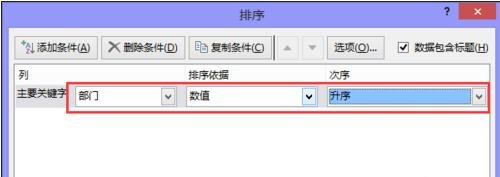
excel表格内容进行归类的方法图2
内容归类步骤3:排序完成后,就可以进行汇总了,【数据】-【分类汇总】。

excel表格内容进行归类的方法图3
内容归类步骤4:在弹出的对话框中【分类字段】选(部门),汇总方式这里选择求和,【汇总项】就可以根据自己的需要去选择了。
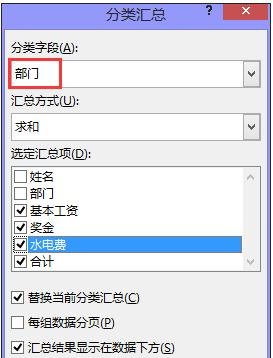
excel表格内容进行归类的方法图4
内容归类步骤5:确定之后各部门就汇总出来了。
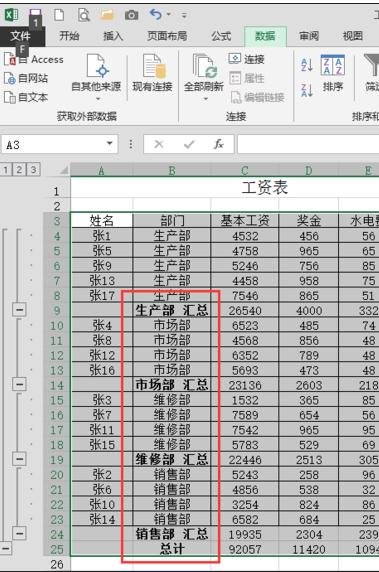
excel表格内容进行归类的方法图5
内容归类步骤6:如果只显示汇总后的,只要点击一下左上方的数字2,就可以了。这样就完成了汇总项。

excel表格内容进行归类的方法图6
以上就是在excel表格中如何对内容进行归类的全部内容了,大家都学会了吗?
 天极下载
天极下载










































































